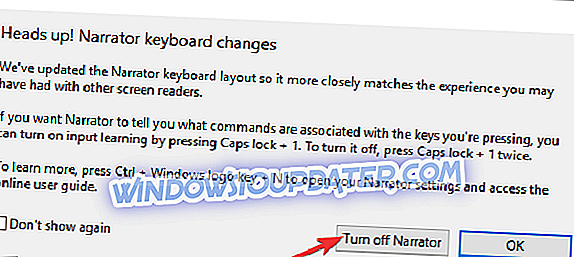Là một nền tảng, Windows cung cấp rất nhiều công cụ thú vị để cải thiện trải nghiệm người dùng. Chúng tôi có thể tranh luận về giá trị thực của một số công cụ và tính năng này, nhưng chúng vẫn ở đó để bạn dùng thử. Và sự phong phú của các tính năng hiếm khi là một điều xấu. Tuy nhiên, một số người dùng ít quen thuộc đã có một thời gian khó khăn với máy tính cá nhân của họ. Cụ thể, họ gặp rắc rối với máy tính khi nói mọi thứ họ làm và đối với một người mới, đây có thể là một trở ngại.
Đó là lý do tại sao chúng tôi đã chuẩn bị bài viết này để giúp bạn và chỉ cho bạn cách tắt tính năng này. Nếu bạn không chắc chắn nó là gì hoặc tại sao nó làm những gì nó làm, hãy kiểm tra lời giải thích dưới đây.
Cách tắt Trình tường thuật Windows
Windows Dễ truy cập cung cấp các tính năng khác nhau giúp cải thiện đáng kể việc sử dụng cho người dùng bị suy yếu. Là hình ảnh hoặc một số loại khuyết tật khác, có một số cách, trong một chừng mực nào đó, nâng cao giao diện người dùng. Ví dụ: người dùng khiếm thị có thể cải thiện việc sử dụng với Trình tường thuật Windows, bằng cách sử dụng tính năng chuyển văn bản thành giọng nói, sẽ đọc mọi thứ bạn làm. Bao gồm bất cứ điều gì bạn gõ hoặc nhấp.
Tuy nhiên, nếu bạn không cần công cụ này, Windows Narrator có thể gây phiền toái. Và đó cơ bản là chủ đề của bài viết này ngày hôm nay. Làm cách nào để vô hiệu hóa Windows Narrator, điều này sẽ giúp bạn tường thuật mọi thứ bạn làm. Và vô hiệu hóa nó là một nhiệm vụ khá đơn giản, nếu bạn biết nơi để tìm, tất nhiên.
Dưới đây là cách tắt Windows Narrator trong một vài bước đơn giản:
- Mở thanh Tìm kiếm Windows và nhập Trình tường thuật.
- Mở tường thuật từ danh sách kết quả.
- Khi cửa sổ bật lên Windows, bấm Tắt Trình tường thuật.
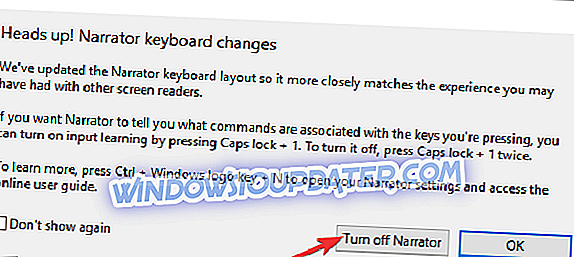
Bạn cũng có thể tắt phím tắt bằng cách đi tới Cài đặt> Dễ truy cập. Trong phần Trình tường thuật, bỏ chọn mục Cho phép phím tắt để khởi động Trình tường thuật.
Sau đó, bạn sẽ không nghe thấy người kể chuyện nói to mỗi khi bạn di chuyển. Trong trường hợp bạn vẫn bị mắc kẹt, chúng tôi khuyên bạn nên cho chúng tôi biết trong phần bình luận và chúng tôi có thể giúp đỡ. Nó ở ngay bên dưới vì vậy hãy nói với chúng tôi.
BÀI VIẾT LIÊN QUAN BẠN NÊN KIỂM TRA:
- Tải xuống và cài đặt Windows 10, 8 GadgetsPack dễ dàng
- Các ứng dụng chuyển văn bản thành giọng nói tốt nhất cho thiết bị Windows 10 của bạn
- Talkinator là một công cụ chuyển văn bản thành giọng nói tiện dụng cho Windows 10